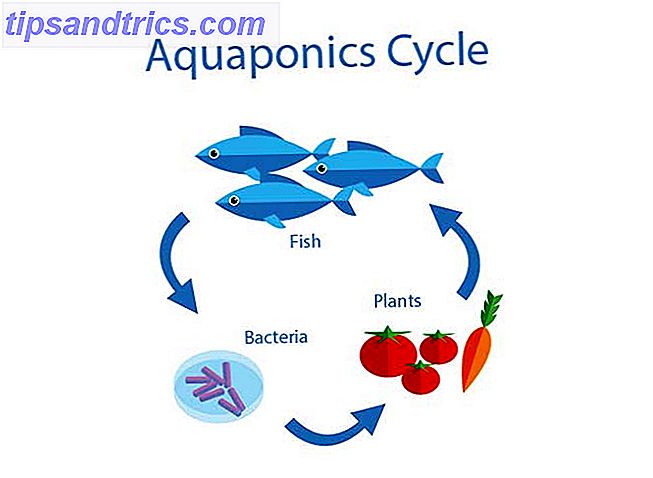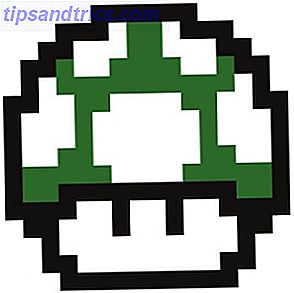Windows 10 è probabilmente la versione di Windows più importante di Microsoft È tempo di aggiornare a Windows 10, ancora? È tempo di passare a Windows 10, ancora? Microsoft vuole davvero l'aggiornamento a Windows 10. Ma dovresti? Per aiutarti a prendere una decisione, discutiamo sia il professionista che il contra e offriamo un consiglio attento. Come deciderete? Leggi di più da Windows XP. Windows 10 non è perfetto, tuttavia. Cortana è invadente, il modo in cui le impostazioni sono controllate è confuso, gli aggiornamenti obbligatori possono causare problemi e alcune cose sembrano scadenti, nel migliore dei casi. Ecco alcuni dei fastidi più evidenti in Windows 10.
1. Cortana non è per tutti, ancora
L'assistente personale intelligente di Microsoft, Cortana, offre molte funzionalità in Windows 10 6 Le cose più interessanti che puoi controllare con Cortana in Windows 10 6 Le cose più interessanti che puoi controllare con Cortana in Windows 10 Cortana può aiutarti a usare le mani libere su Windows 10. Puoi lascia che cerchi i tuoi file e il web, esegua calcoli o tiri su le previsioni del tempo. Qui trattiamo alcune delle sue abilità più interessanti. Leggi di più . Sfortunatamente, non è disponibile ovunque. Ad oggi, è disponibile solo in Australia, Canada, Cina, Francia, Germania, India, Italia, Giappone, Spagna, Regno Unito e Stati Uniti.
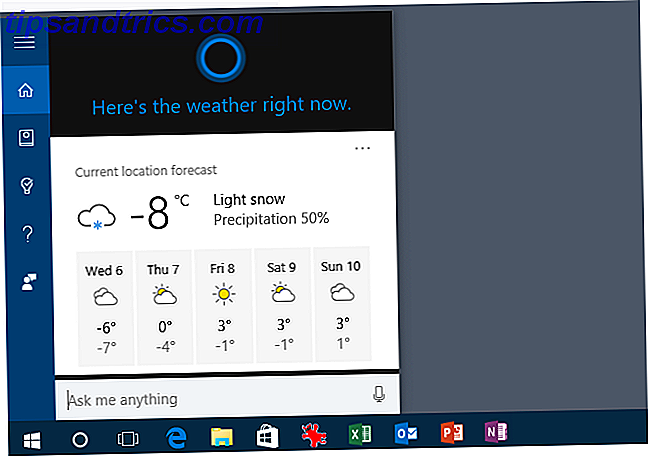
Speriamo che nel 2016 Cortana si presenti in altre località, incluse più aree in Europa e in Africa.
Per ulteriori informazioni su Cortana, consultare "Come configurare Cortana e rimuoverla in Windows 10 Come configurare Cortana e rimuoverla in Windows 10 Come configurare Cortana e come rimuoverla in Windows 10 Cortana è lo strumento di produttività più grande di Microsoft da Office. Ti mostreremo come iniziare con l'assistente digitale di Windows 10 o come disattivare Cortana per migliorare la privacy. Leggi di più ."
2. Gli aggiornamenti sono forzati su di te
Abbiamo capito Microsoft; gli aggiornamenti del software sono necessari. Sfortunatamente, non è sempre il momento ideale per installare questi aggiornamenti. Con Windows 10, Microsoft rende quasi impossibile non aggiornare. Gli utenti di Windows 10 Home, infatti, non hanno altra scelta che accettare e installare tutti gli aggiornamenti di sicurezza e funzionalità rilasciati da Microsoft, secondo l'EULA di Windows. Gli utenti di Windows Pro e Windows Enterprise possono ritardare l'installazione degli aggiornamenti, ma non per sempre.
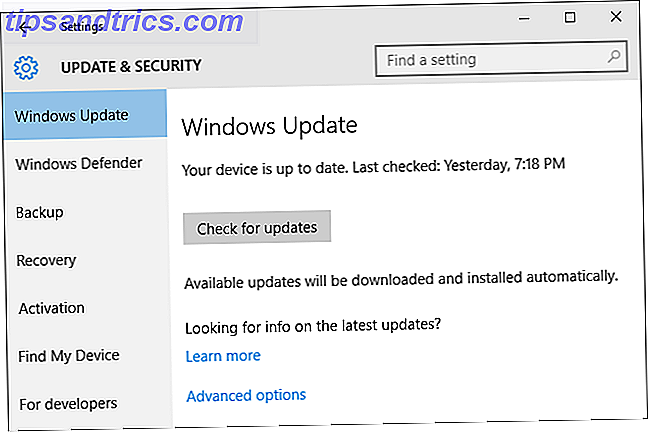
Il problema qui non è l'installazione degli aggiornamenti software Pro e contro degli aggiornamenti forzati in Windows 10 Pro e contro degli aggiornamenti forzati in Windows 10 Gli aggiornamenti cambieranno in Windows 10. Al momento è possibile scegliere. Windows 10, tuttavia, imporrà gli aggiornamenti su di te. Offre vantaggi, come una maggiore sicurezza, ma può anche andare storto. Cosa c'è di più ... Leggi di più, ma piuttosto la perdita di flessibilità. E ricorda come il Ripristino configurazione di sistema è disattivato per impostazione predefinita in Windows 10? Quella questione potrebbe avere un ruolo enorme la prossima volta che Microsoft invierà un aggiornamento obbligatorio pieno di problemi. Con System Restore disattivato, potrebbe essere necessario attendere un altro aggiornamento prima di risolvere i problemi.
Come già spiegato in precedenza, mentre non è possibile impedire l'installazione di alcuni aggiornamenti, è comunque possibile rimuovere alcuni aggiornamenti di Windows 10 manualmente Come gestire Windows Update in Windows 10 Come gestire Windows Update in Windows 10 Per i fanatici del controllo, Windows Update è un incubo. Funziona in background e mantiene il tuo sistema sicuro e senza intoppi. Ti mostriamo come funziona e cosa puoi personalizzare. Leggi di più . Inoltre, è possibile eseguire l'aggiornamento a Windows 10 Professional Come eseguire l'aggiornamento da Windows 10 Home a Professional Edition Come eseguire l'aggiornamento da Windows 10 Home a Professional Edition Windows 10 Gli utenti domestici mancano di alcune funzioni sottili. Gli utenti Pro, ad esempio, possono differire temporaneamente gli aggiornamenti di Windows. Vi mostriamo come è possibile eseguire l'aggiornamento alla versione Pro per riconquistare il controllo su Windows ... Per saperne di più, possibilmente con un tasto gratuito per Windows 10 Pro di Microsoft Microsoft Appena rilasciato un tasto gratuito per Windows 10 Pro Microsoft Appena rilasciato un codice gratuito per Windows 10 Pro Un codice prodotto gratuito per Windows 10 Pro è mobile, ma cosa significa e come puoi sfruttarlo? Leggi altro, che offre maggiore flessibilità su quando installare gli aggiornamenti.
3. Le impostazioni sono confuse, al meglio
In Windows 10, Microsoft ha provato ad avere entrambe le modalità per accedere alle impostazioni. Nella nuova applicazione Impostazioni, troverai una posizione per accedere e modificare molte delle impostazioni Windows più utilizzate. Sfortunatamente, dovrai comunque passare al pannello di controllo per modificare determinate impostazioni.

Più confusione: a volte è necessario utilizzare entrambe le posizioni per apportare modifiche. Ad esempio, è possibile modificare la connessione Wi-Fi nell'applicazione Impostazioni. Tuttavia, dovrai visitare il pannello di controllo per gestire le impostazioni della scheda di rete.
Per ulteriori informazioni su questo argomento, consultare la nostra guida all'app Impostazioni di Windows 10 Come controllare Windows 10: la Guida alle impostazioni Come controllare Windows 10: la Guida alle impostazioni Il pannello di controllo di Windows è in via di esaurimento. La sua sostituzione, l'app Impostazioni, ha ricevuto un aggiornamento significativo in Windows 10. Ti sveleremo tutti i suoi segreti. Leggi di più .
4. Problemi del driver, come al solito
In Windows 10, Microsoft ci obbliga a installare i driver più recenti che la compagnia ritiene funzionino con il tuo computer. In altre parole, Microsoft continuerà a installare i propri driver su quelli personalizzati quando viene data la possibilità.

Mentre è ancora presente l'impostazione "Vuoi scaricare il driver per Windows per Windows" sepolto in Windows 10, molti utenti hanno segnalato che non funziona. Invece, gli utenti possono scaricare uno strumento dal sito Web di Microsoft che bloccherà i singoli aggiornamenti dei driver.
Ancora confuso? Non ti preoccupare, ti mostriamo come controllare gli aggiornamenti dei driver in Windows 10 Riprendi il controllo sugli aggiornamenti dei driver in Windows 10 Riprendi il controllo sugli aggiornamenti dei driver in Windows 10 Un driver Windows errato può rovinarti la giornata. In Windows 10, Windows Update aggiorna automaticamente i driver hardware. Se subisci le conseguenze, mostraci come ripristinare il tuo autista e bloccare il futuro ... Leggi altro.
5. Confusione punto di ripristino
Poche cose sono più fastidiose di un computer quando non agisce correttamente. Una situazione come questa è quella in cui entra in gioco il Ripristino di sistema. Introdotto per la prima volta come parte di Windows ME 15 anni fa, Ripristino configurazione di sistema tiene traccia delle installazioni software, delle modifiche dei driver e degli aggiornamenti software. In tal modo, consente a un utente di ripristinare il proprio PC in uno stato precedente, quando necessario. Nonostante l'importanza di Ripristino configurazione di sistema, la funzionalità è disattivata per impostazione predefinita.
Più problematico: Microsoft ha relegato l'interfaccia per abilitare e gestire Ripristino configurazione di sistema nella schermata del Pannello di controllo precedente. Tutto ciò potrebbe rivelarsi frustrante per le persone che potrebbero aver bisogno di System Restore; persone che non sono esperti di computer.
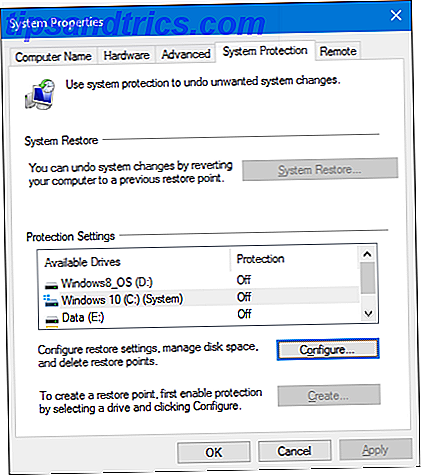
Suggerimento: per trovare la finestra di conferma Ripristino configurazione di sistema in Windows 10, esegui semplicemente una ricerca tramite il menu Start e scegli il risultato "crea un punto di ripristino" per andare direttamente alla rispettiva finestra. In alternativa, fare clic con il pulsante destro del mouse sul pulsante Start e selezionare Pannello di controllo> Ripristino (impostare la vista in base a: a Icone piccole ) e selezionare Configura Ripristino configurazione di sistema . Per ulteriori informazioni su questo argomento, vedere il nostro articolo su come funziona il ripristino e ripristino del sistema in Windows 10 Ripristino configurazione di fabbrica e ripristino di fabbrica in Windows 10 Ripristino configurazione di fabbrica e ripristino di fabbrica in Windows 10 Lo spazio perso in una partizione di ripristino completa è una questione di il passato. Ripristino configurazione di sistema e ripristino delle impostazioni di fabbrica sono migliorati in Windows 10. Vi mostriamo come funziona ora. Leggi di più .
6. Dove sono queste applicazioni?
In Windows 10, Windows Media Center è passato 5 Alternative a Windows Media Center per Windows 10 5 Alternative a Windows Media Center per Windows 10 Windows 10 offrirà molte nuove funzionalità, ma alcuni vecchi preferiti saranno deprecati. Windows Media Center non sarà più supportato. Ecco l'applicazione media center alternativa compatibile con Windows 10 per ... Leggi di più sul modo in cui l'uccello dodo, come ha la capacità di riprodurre DVD Come riprodurre DVD e Blu-Rays su Windows 10, anche senza un'unità DVD Come Riproduzione di DVD e Blu-Rays su Windows 10, anche senza un'unità DVD Con la rimozione di Windows Media Center, è diventato improvvisamente più difficile riprodurre dischi DVD e Blu-ray sul computer. Fortunatamente, hai alternative, inclusi strumenti di terze parti o unità virtuali. Per saperne di più, non è una sorpresa in quanto il lavoro di sviluppo su Windows Media Center è terminato nel 2009. Tuttavia, questa omissione ha probabilmente sconvolto un bel po 'di utenti.

Lo stesso vale per l'esclusione delle versioni legacy di Hearts, Minesweeper e Solitaire che celebra 25 anni di solitario Microsoft: la storia, le regole e un torneo che celebra 25 anni di solitario Microsoft: la storia, le regole e un torneo di solitario - la riserva di procrastinare impiegati e casalinghe annoiate - festeggia il suo 25 ° anniversario e Microsoft lo sta commemorando con un torneo di gruppo. Riviviamo la storia e le regole del gioco. Ulteriori informazioni in Windows 10. Queste esclusioni non sono nuove, poiché ciascuna di esse è avvenuta con Windows 8. Tuttavia, molti continuano a essere infastiditi. Versioni di Hearts e Minesweeper sono disponibili su Windows Store. Per calmare gli utenti del solitario, Microsoft ha aggiunto un'applicazione "Solitaire Collection" in Windows 10. Non è la stessa versione con cui molti di noi sono cresciuti, ma è comunque piacevole.
7. Le cartelle sembrano datate
Negli ultimi anni, gli sviluppatori di software si sono allontanati dal design skeuomorphic e sono invece concentrati su un approccio più minimalista. A quanto pare i responsabili dell'aspetto delle cartelle in Windows 10 non hanno ricevuto il memo. Come in Windows 7 e Windows 8, le cartelle in Windows 10 sembrano tridimensionali, che è vecchia scuola. E anche la tonalità gialla è datata, non credi?
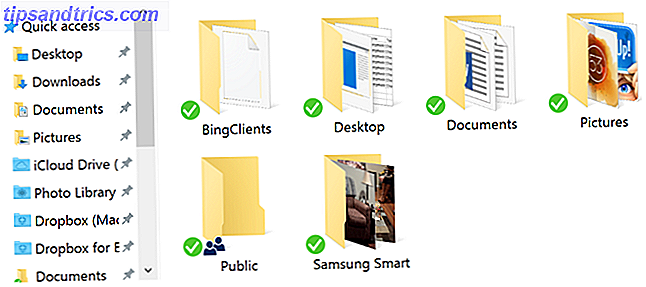
Si spera che le cartelle di Windows sembrino più piatte e più nitide in una versione futura.
Altre cose da sfogare
Ci sono alcuni fastidi aggiuntivi di Windows 10, incluso il dubbio Wi-Fi Sense La funzionalità WiFi Sense di Windows 10 rappresenta un rischio per la sicurezza? La funzionalità WiFi Sense di Windows 10 rappresenta un rischio per la sicurezza? Ulteriori informazioni e la mancanza di OneDrive Smart Files Come sostituire OneDrive Smart Files in Windows 10 Come sostituire OneDrive Smart Files in Windows 10 Microsoft ha interrotto OneDrive su Windows 10 per utenti esperti. La rimozione dei segnaposto, noti anche come file intelligenti, ha deluso molti utenti che hanno eseguito l'aggiornamento da Windows 8.1. Abbiamo compilato diversi soluzioni alternative. Leggi di più . E, naturalmente, la stranezza di saltare il nome "Windows 9" per Windows 10.
Ora ci dici: quali sono i tuoi più grandi fastidi di Windows 10? Condividili nei commenti qui sotto.
Immagine di credito: donna arrabbiata di triocean tramite Shutterstock, Sam72 tramite Shutterstock.com